Primitiver
Import
Importerer til Sculpt-arbeidsområdet
Dette verktøyet lar deg import polygonale masker.
Tregenerator
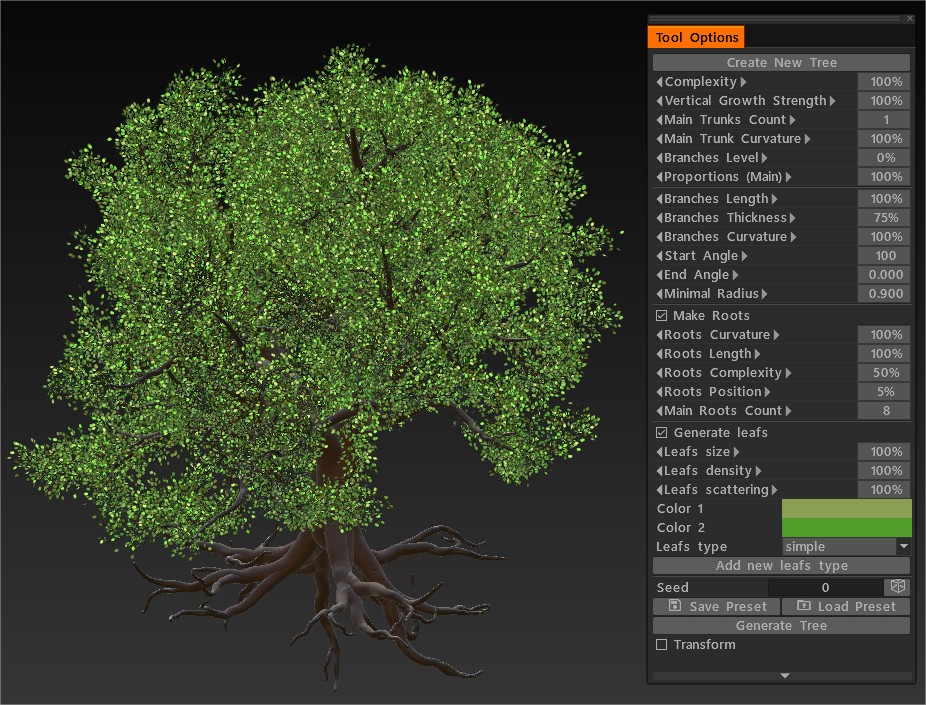
En rask titt på det nye Tree Generator-verktøyet : En første titt på det nye Tree Generator-verktøyet inne i 3D Coat. Det er et ikke-destruktivt, prosedyreverktøy. Enda viktigere enn den gode mekanismen laget i 3DCoat for å lage prosedyremessige, ikke-destruktive verktøy.
Trees Generator-verktøyet fikk muligheten til å generere Leafs. Du kan legge til egne bladtyper, forme formen på krone om nødvendig, export alt dette som FBX. I CoreAPI fikk du muligheten til å legge til teksturerte objekter i skulpturscenen (se eksempelet Trees generator).
Logo
Logo : Logoverktøyet lar deg import et hvilket som helst svart-hvitt-bilde og konvertere det til voxels. Du kan konvertere bilder som er i formatene .BMP, .TGA, .jpeg og .PNG. Klikk på logoverktøyet og velg et bilde. Når de importeres, vil voxels bli opprettet basert på et gråtonebilde. Det vil som standard være sammenslåingsverktøyet, slik at du kan bruke standard sammenslåingsdisse her.
Entreprenør
Konstruktør : Forenkler 3D-modelleringsprosessen for PixelArt ved å bruke grunnleggende geometriske former som klosser.
Dette verktøyet er sammensatt av flere forhåndsinnstilte former med forskjellige monteringskomponenter. Se for deg et leketøysett i murstein; hver del kan festes og kobles til nesten hvilken som helst annen del for å lage større konstruksjoner. Det er det dette verktøyet gjør, men enhver del kan kobles til en hvilken som helst annen del, og ved plassering kobler delen dem sammen for å gjøre dem sømløse og en solid gjenstand. Du kan plassere hjørner og kanter ved å bruke henholdsvis Plasser kanter eller Plasser hjørner.
Du kan også la verktøyet bestemme hvordan brikken skal plasseres ved hjelp av Smart plassering. Med Klossstørrelse X/Y/Z kan du også bestemme hvor stort eller lite hvert stykkes område skal være.
Modeller laget med Constructor er ideelle for:
– Bygge virtuelle virkelighetsverdener
– Spillutvikling
– 3D-utskrift
– STEM-basert læring.
Skisse
Det er et verktøy for å lage 3d-primitiver dynamisk ved å male masker på tre plan foran, på siden og bunnen.
Kontroller:
Hvit: legg til geometri.
Svart: trekk fra geometri.
Ctrl + LMB: for å male svart.
Clear Current: Fyll svart, hver akse separat.
Fyllstrøm: Fyll hvit, hver akse separat.
Tilbakestill skisse: Tilbakestiller alle akser til hvite, og kuben opprettes igjen.
Referansebilde: aktiver.
Svart-hvitt bilde 512×512.
Skisseverktøy 2022+ av Anton Tenitsky.
Skisse : Dette verktøyet er et veldig viktig tillegg til verktøysettet. Den lar deg lage et volumobjekt med 2 eller 3 bildeprojeksjoner; hvis du bruker tre bilder, vil voxel-objektet være mer detaljert. Det er flott for å lage grunnleggende former for mer detaljerte objekter veldig raskt. Dette verktøyet har noen få operasjoner, som alle er selvforklarende.
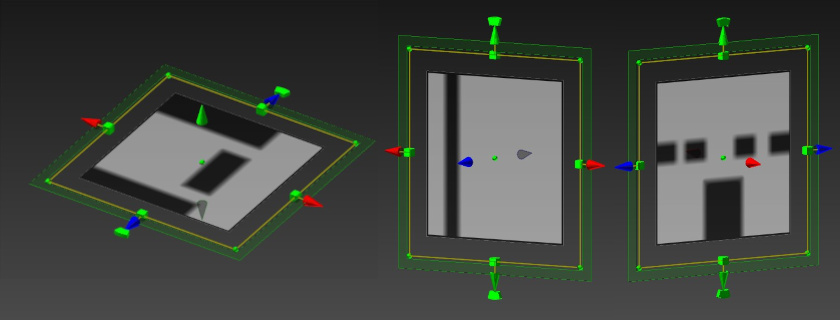
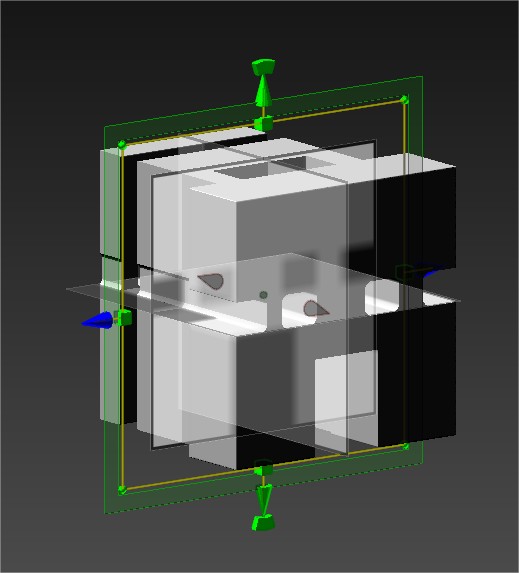

Dele
Split : Dette verktøyet ligner veldig på Cut&Clone-verktøyet. Den har samme kantinnstillinger. Forskjellen er at den river en del av objektet du opererer på og lager objektlaget sitt i VoxTree.
Hvis du bruker Split-verktøyet med Split Border Width (kontroller på øverste bjelke) satt til 1.0 (ikke den laveste verdien på 0.0), vil de nye lagene ha et rent kutt, i motsetning til å bruke Vox Hide + Objectify Hidden Volumes.
Sett Split Border Width til 0 for å få skråkanter ved de delte kantene.
Klone
Klone : Kloner utvalget uten å kutte.
Klipp og klon
Dette verktøyet lar deg kutte og klone volumet til et voxel-objekt basert på typen børsteparametere. Den er standard i modusen dra rektangelpenn og kopierer hele volumet av objektet under. Du kan også justere kantparametrene dine med tre forskjellige typer:
- Rund, Plan og Sharp.
Vox Ekstruder
Vox Extrude fungerer på samme måte som VoxLayer uten å lage et nytt objektlag, men bytte hele laget til Surface-modus. Trykk “Bruk” mens du holder nede Ctrl hvis du vil invertere verktøyet.
Vox-laget
Vox-laget
Vox Layer lager et tynt lag rundt det frosne området av gjeldende volum. Mal med frysepunktet for å markere området og trykk på påfør etterpå.
Frakk
Dette verktøyet tillater tilsetning av belegg over laget på en ikke-destruktiv måte. Det ligner på VoxLayer, men du kan definere området ved å bruke kurver og endre hjørnepunkter senere.
Peker på polygoner
Legg til poeng med LMB. Juster poeng og legg til ansikter med RMB. (se på forhåndsvisning) Tving trekanter med SHIFT. Hold markøren nær midten av den potensielle quad for mer presis plassering av quad.
Slange
Slange : Klikk og dra med LMB skaper en slangelignende form i visningsporten din. Plasseringen er basert på ditt første klikk og visningsportperspektivet ditt. Som med kurveverktøyet, kan du tilbakestille det med Tube-knappen. Du kan velge flere profiler og selvfølgelig også bruke spline-forhåndsinnstillinger.
En unik parameter for dette verktøyet er * Utjevningshastighet: Slangen vil jevne seg langs hele lengden og få den til å bevege seg. Jo høyere verdi, jo mer utjevning. (Min/maks verdier: 1-5)
Pigger
Pigger : Fungerer som slangeverktøyet, bortsett fra at det smalner av på endepunktet, og forårsaker et pigglignende utseende.
Tannpasta
Tannkrem : Dette verktøyet deler alle alternativer med Muscles-verktøyet bortsett fra muskeltypene. Funksjonen ligner på navnet: det er som å bruke tannkrem på en overflate. En stor fordel er at den respekterer Brush alphas, så du kan bruke dem til å lage unike rakebørster.
Muskel
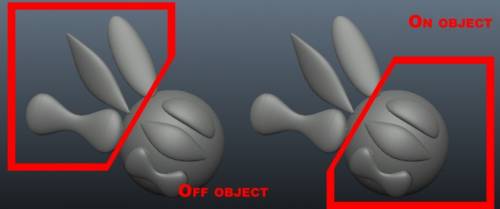
Muskler : Lar deg enkelt forme muskler og sener som ser ut. Du kan oppnå mange forskjellige effekter ved for eksempel å skulpturere med dette verktøyet utenfor et volum for å lage objekter som ser ut som vinger.
Det er flere innstillinger i dette verktøyet:
- Utjevningshastighet: Dette lar deg justere hastigheten som slaget jevnes med.
- Conform : Tvinger slaget ditt til å feste seg til objektets overflate i stedet for å passere foran basisobjektet eller rett gjennom det.
- Muskeltyper: Velg mellom to forskjellige typer: Muskel og sene.
Klut

– Sanntids Cloth Simulation i 3DCoat er nå på et nytt nivå av kvalitet og hastighet .
Klut : Dette verktøyet er en tøysimulator som du kan bruke til å drapere et polygonnett over et annet objekt. Det er en standard klut som du kan teste med, men du er ikke begrenset til dette da du også kan import et eksternt polygonalt nett.
Husk at jo høyere oppløsning på nettet du bruker til å drapere, jo tregere vil simuleringen være og jo lengre tid vil det ta å få de ønskede resultatene. Simuleringen kan startes med Start-knappen; når simuleringen kjører, kan du pause/gjenoppta, avslutte og tilbakestille simuleringen.
Parametrene for dette verktøyet er som følger:
- Velg mesh: Ber deg med en filåpningsdialog som lar deg velge en fil (.OBJ, .LWO, .FBX, .STL, .PLY og .3b) på disken som skal brukes som objektet som skal draperes.
- Del opp: Del objektet du har mesh over et annet objekt. Det finnes en test, men du er ikke begrenset til denne, da du også kan import en ekstern. Den kan brukes før eller etter at du kjører simuleringen.
- Start/Reset: Disse to knappene starter og tilbakestiller simuleringen.
- Velg fra retopo: Hvis du har retopologisert noe og det er i Retopo fanen, kan du bruke denne knappen til å velge det nettet som objektet som skal draperes.
- Til retopo: Sender det nylig draperte nettet til Retopo fanen for ytterligere retopologisering.
Annet: Angir flere andre parametere, for eksempel tyngdekraften og friksjonen til den draperte gjenstanden på gjenstanden du draperer over, samt dukens tykkelse. For tykkelse, jo høyere verdi, jo tykkere klut.
Hold deg til gjeldende objekt:
Tyngdekraft: Endre tyngdekraften for å få objektet til å falle raskere/saktere og også den generelle vekten til draperiet.
Friksjon: Bestemmer hvor “klebrig” draperiet er til gjenstanden det draperes på.
Kluttykkelse: Etter å ha drapert gjenstanden din, men før du bruker den som en skulptur, må du spesifisere tykkelsen.
Rask: Veldig rask for rask formbygging.
Forbedret tøysimuleringsverktøy .
Videoen demonstrerer tøyverktøyet i aksjon mens du modellerer en seng.
Klutverktøy i aksjon
Veiledninger
3DCoat Cloth Simulation : 3D Coat har en overraskende kraftig tøysimulering. Du kan bruke den i voxel sculpting . Du kan enten bruke tøyobjektet ditt eller bruke standardobjektet. Du kan samhandle med den pågående simuleringen ved å børste over den med musen. Dette gir deg en fin måte å få resultatet til å se mer organisk ut.
3DCoat Cloth Tool : Bruk Cloth Tool for å lage et klesplagg. Beklager mangelen på redigering og dårlig lyd i denne opplæringen; Jeg hadde veldig lite tid, så jeg gikk for det på en gang. Det er en lenke nedenfor for å hjelpe de som ikke er kjent med retopologi (av Ian Thompson).
T-skjorte i 3DCoat : Her er en demonstrasjon av å raskt lage en T-skjorte for en karakter med 3DCoats tøysimulator og retopologiverktøy.
Voxel Sketch : 3DCoat v3.01 la til et nytt verktøy til voxel-verktøysettet kalt Sketch-verktøyet. Dette verktøyet lar deg import 2 eller 3 bilder som referanseplan, og deretter vil applikasjonen ekstrapolere et volumetrisk objekt basert på disse bildene. Den er flott for å lage et raskt basisvolum for skulptur eller ting som greebles og nurnies. (Av Javis Jones).
 Norsk Bokmål
Norsk Bokmål  English
English Українська
Українська Español
Español Deutsch
Deutsch Français
Français 日本語
日本語 Русский
Русский 한국어
한국어 Polski
Polski 中文 (中国)
中文 (中国) Português
Português Italiano
Italiano Suomi
Suomi Svenska
Svenska 中文 (台灣)
中文 (台灣) Dansk
Dansk Slovenčina
Slovenčina Türkçe
Türkçe Nederlands
Nederlands Magyar
Magyar ไทย
ไทย हिन्दी
हिन्दी Ελληνικά
Ελληνικά Tiếng Việt
Tiếng Việt Lietuviškai
Lietuviškai Latviešu valoda
Latviešu valoda Eesti
Eesti Čeština
Čeština Română
Română